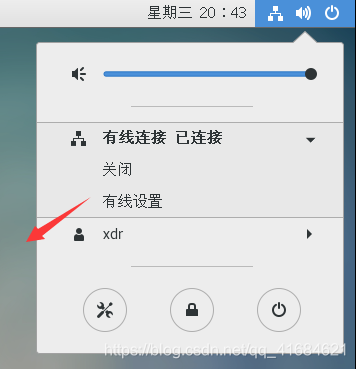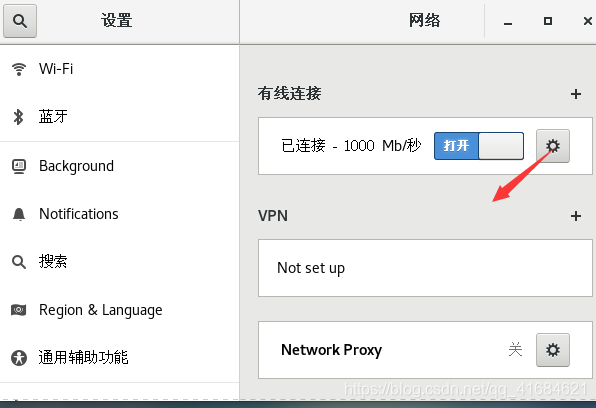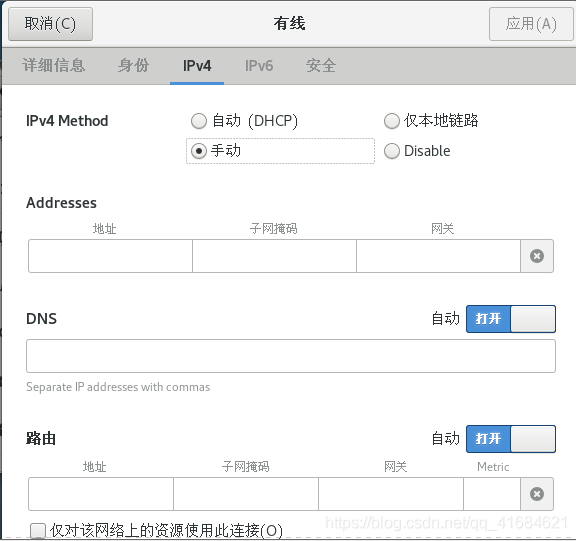文章目录
方法1:命令修改
-
打开vm ——> 虚拟网络编辑器,点击打开 更改设置
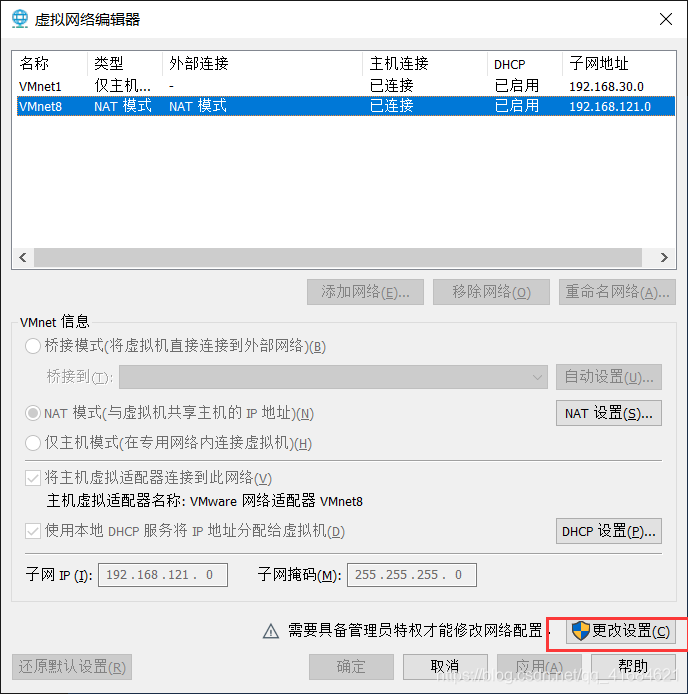
-
选中 NAT 模式,然后设置最下边 子网IP(一般设置为
192.168.x.0就可以),如:
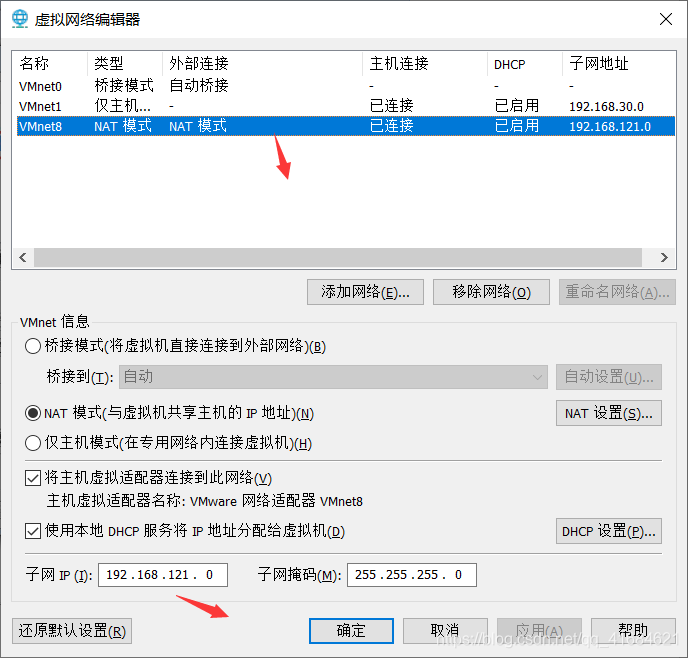
-
然后点击DHCP设置配置起始和结束IP (要跟子网IP是一个网段),最后点确定。
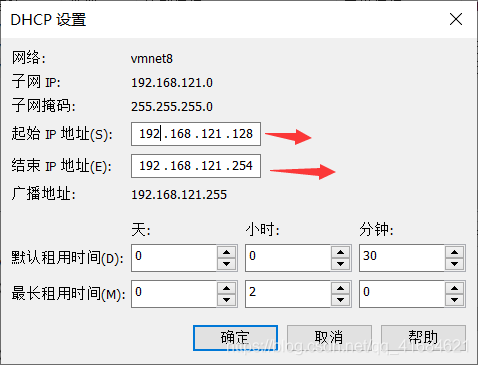
-
打开 网络适配器 设置,右键 v8 属性
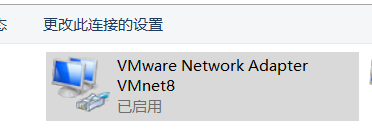
-
打开IPv4,设置IP和网关,IP 自己设置,网关要和NAT设置的网关IP一致
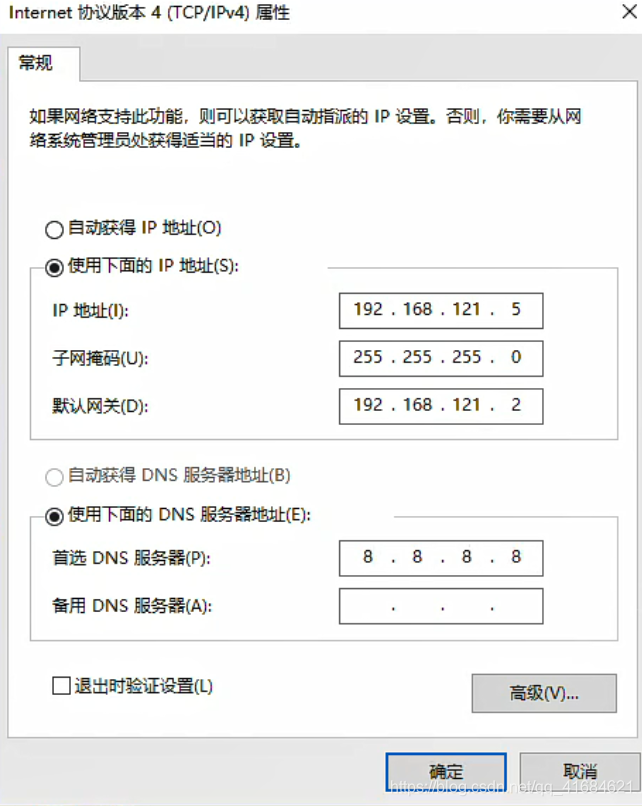
-
进入centos命令行界面,并写换成
root用户(输入su命令) -
打开
ifcfg-ens33文件(我的是ifcfg-ens33,其他人可能是其他名字 但都是以ifcfg-ens开头)
vim /etc/sysconfig/network-scripts/ifcfg-ens33
- 将
BOOTPROTO=dhcp修改为BOOTPROTO=static,将ONBOOT=no修改为ONBOOT=yes,并新增一下配置:
IPADDR=192.168.121.128 #静态IP
GATEWAY=192.168.121.0 #默认网关
NETMASK=255.255.255.0 #子网掩码
- 最后保存退出
- 重启网络服务
service network restart
- 检验一下 是否配置成功:
ipconfig
方法2:图形界面修改
- 通过图形界面打开 有线连接设置,直接修改IP就行了